Embora você possa facilmente fazer backup do WhatsApp para o Google Drive (Android) e iCloud (iOS), essas soluções de nuvem nem sempre são vantajosas.
Se você está procurando uma alternativa, pode fazer backup do WhatsApp no PC. Em muitos aspectos, isso é melhor do que usar um serviço em nuvem. Por exemplo, você perderá fazer backup do whatsapp de Android para iPhone ou de iPhone para Android.
Neste artigo, vamos dar uma olhada em como você pode fazer backup do WhatsApp no PC.
Como Fazer Backup do WhatsApp do iPhone/Android para o PC
O processo de backup do WhatsApp de um iPhone ou Android para o PC pode ser mais ou menos simples, conforme o método que você escolher. Felizmente, existe uma ferramenta especializada para resolver este problema. O Mobitrix WhatsApp Transfer permite que você crie um backup completo de todos os dados no WhatsApp para o PC em apenas um clique.
Para usar o Mobitrix para fazer backup do WhatsApp para o PC, instale o programa no PC e siga estes passos simples:
Passo 1: Inicie o Mobitrix e clique em ‘Backup do WhatsApp em Dispositivos’. Em seguida, aguarde até o programa detectar o dispositivo Android ou iPhone.
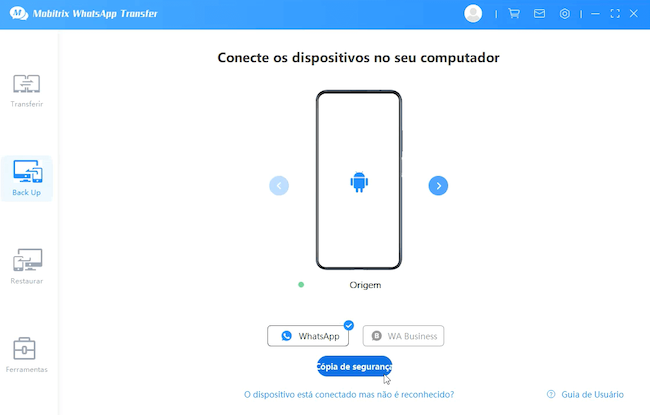
Passo 2: Depois, clique em “Backup”. O programa irá notificá-lo quando o processo estiver completo.
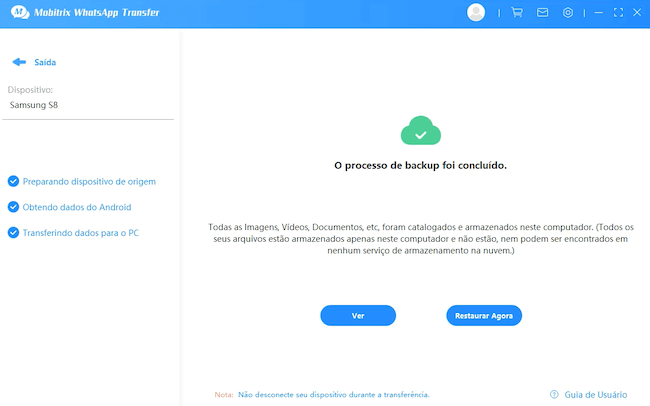
O Mobitrix WhatsApp Transfer tem várias características impressionantes. Tais como:
- Ele pode ser usado para fazer backup de chats e arquivos de mídia.
- Ao contrário do iCloud e Google Drive, o Mobitrix não irá substituir qualquer backup anterior que pode estar em seu PC.
- Você também pode usá-lo para restaurar o backup em qualquer dispositivo.
- É uma das melhores maneiras de transferir dados entre dispositivos, independentemente da plataforma. Por exemplo, você pode transferir dados do Android para iPhone, iPhone para Android, Android para Android e iPhone para iPhone.
- As mensagens do WhatsApp serão copiadas para o PC e não serão enviadas para a nuvem.
Backup WhatsApp do Android para PC
To backup WhatsApp to PC from Android, you can try one of the following solutions:
2.1 Transferência Direta da Memória do Celular
Você pode acessar o backup do WhatsApp a partir da memória interna do dispositivo. Este processo é simples. Basta seguir estes passos:
Passo 1: Conecte o dispositivo Android ao PC usando um cabo USB.
Passo 2: Clique no dispositivo Android, quando ele aparecer e encontre a pasta “WhatsApp”.
Passo 3: Agora, basta copiar a pasta do WhatsApp na sua totalidade e colá-la em outro local em seu computador.

Você também pode apenas abrir a pasta do WhatsApp e, selecionar as mensagens listadas nela. Clique com o botão direito sobre as mensagens e, em seguida, selecione “Exportar para PC”. As mensagens serão transferidas para o computador no formato .SME.
Mas se você usar este método, você não poderá ler as mensagens transferidas por causa do formato incompatível.
2.2 Salvar WhatsApp para o PC via Email
Você também pode exportar mensagens do WhatsApp para o PC usando a funcionalidade de Email do WhatsApp. De forma simples, você envia as mensagens para o seu endereço de email e depois abre e baixa os anexos no computador. Aqui está como fazer isso:
Passo 1: Abra o WhatsApp e localize as mensagens que gostaria de exportar.
Passo 2: Toque no menu (três linhas verticais no canto superior direito) e seleccione “Exportar Chat”.
Passo 3: Nas opções escolha “Gmail”. Na próxima janela, digite o seu email e toque em “Enviar”.

Agora tudo que você precisa fazer é abrir o email no PC para baixar os chats anexados. A principal desvantagem de usar este método é que você só pode transferir um chat de cada vez.
Salvar WhatsApp do iPhone no PC
Para salvar os chats do WhatsApp no iPhone para o PC, tente uma das seguintes soluções:
3.1 Por Email
É fácil enviar chats individuais do WhatsApp no iPhone para o PC através de email. Mas este método só é aplicável se você tiver poucos chats, uma vez que só pode fazer backup de um chat de cada vez. Aqui está como fazer isso:
Passo 1: Abra o WhatsApp no seu iPhone e, em seguida, vá no chat que gostaria de salvar. Toque no nome do contacto no topo.
Passo 2: Toque em “Mais” e, em seguida, selecione “Enviar Chat por Email”. Seleccione se deseja incluir arquivos multimídia.
Passo 3: Digite o seu endereço e depois envie o email.
Passo 4: No seu PC, abra o email e baixe o arquivo TXT anexado.

3.2 Backup do WhatsApp no iPhone para o PC via iTunes
Talvez a maneira mais rápida de fazer backup do WhatsApp do iPhone para o PC seja através do iTunes. O processo envolve apenas conectar o iPhone ao computador e criar um backup completo. Pode fazer isso seguindo estes passos:
Passo 1: Abra o iTunes no seu PC e se certifique que está usando a versão mais recente.
Passo 2: Conecte o iPhone e aguarde até o iTunes detectar o dispositivo. Quando o iPhone aparecer no iTunes, vá para a página “Dispositivo” e selecione-o.
Passo 3: Clique em “Resumo” e selecione “Este Computador”. Clique em “Backup Agora” e o processo de backup começará imediatamente.

Mantenha o dispositivo ligado até que a cópia de segurança esteja completa.
Fazer backup de seus dados do WhatsApp para o PC pode ser crucial quando os serviços da nuvem não são uma opção viável para você. E agora você já conhece os vários métodos para fazer isso em Android e iPhone. Qual método você achou útil? Use a seção de comentários abaixo para compartilhar seus pensamentos conosco.
